Présentation
Un fichier tar.gz Le fichier contient plusieurs fichiers compressés pour économiser de l'espace de stockage, ainsi que de la bande passante pendant le processus de téléchargement. Le .tar Le fichier agit comme un conteneur portable pour d'autres fichiers et est parfois appelé une archive tar. Le .gz partie de l'extension, signifie gzip , un utilitaire de compression couramment utilisé.
Dans ce guide, vous apprendrez à extraire ou à décompresser des fichiers à partir de fichiers tar.gz à l'aide de la ligne de commande sous Linux.
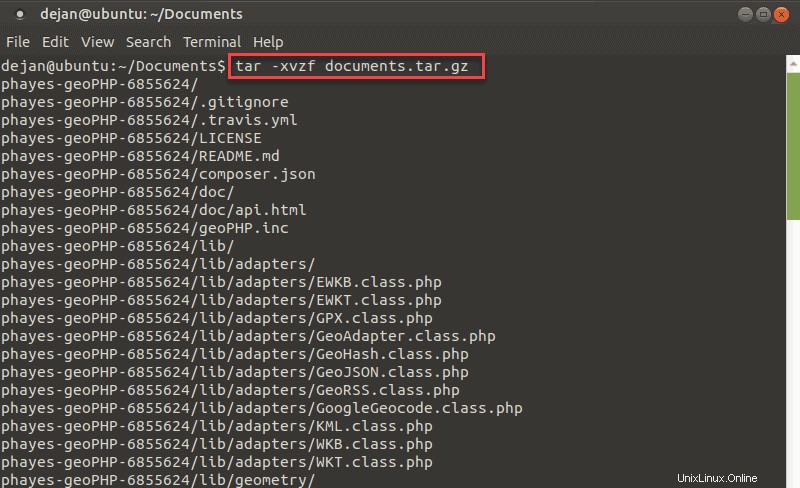
Prérequis
- Accès à une ligne de commande/fenêtre de terminal
- Le goudron utilitaire (inclus par défaut)
- Le gzip utilitaire (inclus par défaut)
Extraire des fichiers tar.gz sous Linux
Utilisation de l'utilitaire gzip
Gzip par défaut, extrait le fichier dans le répertoire courant. Dans cet exemple, le fichier se trouve dans les Documents répertoire.
Ci-dessous, nous avons utilisé le fichier nommé test.txt . Utilisez plutôt le nom du fichier que vous souhaitez compresser.
pour compresser un seul fichier avec gzip entrez la commande dans votre fenêtre de terminal :
gzip test.txt
Après avoir compressé le fichier, entrez la commande ls pour confirmer que le fichier a été compressé. La sortie confirme que le fichier a maintenant un .gz extension.

Pour décompresser un fichier, utilisez le gunzip commande :
gunzip test.txt
Encore une fois, utilisez le ls commande pour confirmer l'extension du fichier.

Pour compresser tous les fichiers .txt d'un répertoire particulier, saisissez :
gzip *.txtLe signe * est un caractère générique, ce qui signifie "n'importe quel nombre de caractères quelconques". Cette commande fonctionnerait sur tous (et tous) les noms de fichiers avec l'extension .txt .
Cette technique peut être utilisée sur d'autres types de fichiers, notamment gzip.txt, .jpg et .doc.
Lorsque vous exécutez gzip sur plusieurs fichiers à la fois, le système génère une copie compressée de chaque fichier. Cela peut rapidement encombrer un répertoire ! Heureusement, il existe un autre outil pour gérer plusieurs fichiers à la fois.
Utilisation de l'utilitaire tar
Un fichier tar.gz le fichier est une combinaison d'un .tar fichier et un .gz dossier. Il s'agit d'un fichier d'archive contenant plusieurs autres fichiers, qui sont ensuite compressés.
Vous pouvez décompresser ces fichiers de la même manière que vous décompressez un fichier compressé normal :
tar –xvzf documents.tar.gz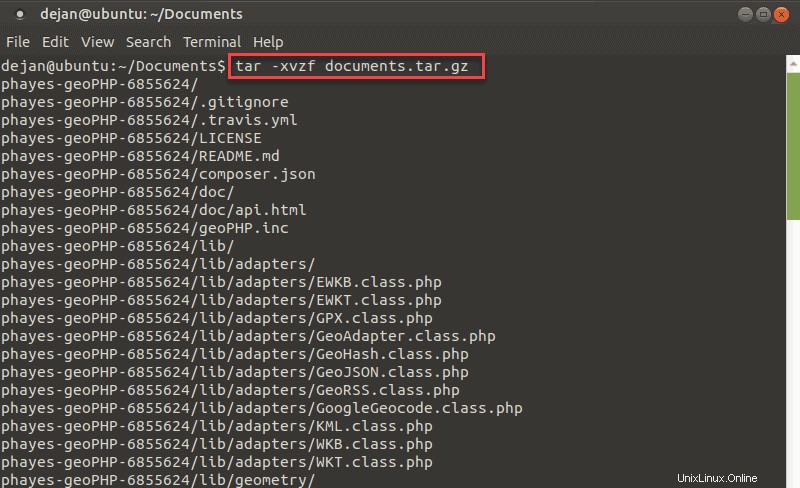
La commande de base est tar , suivi de quatre options :
x– demande à tar d'extraire les fichiers du fichier compressév- signifie verbeux, ou pour lister les fichiers qu'il extraitz– ordonne à tar pour décompresser les fichiers - sans cela, vous auriez un dossier rempli de fichiers compressésf– raconte tar le nom du fichier sur lequel vous voulez qu'il fonctionne
Pour lister le contenu d'un .tar fichier avant de l'extraire, saisissez :
tar –tzf documents.tar.gzPour instruire tar pour placer les fichiers décompressés extraits dans un répertoire spécifique, entrez :
tar –xvzf documents.tar.gz –C /home/user/destination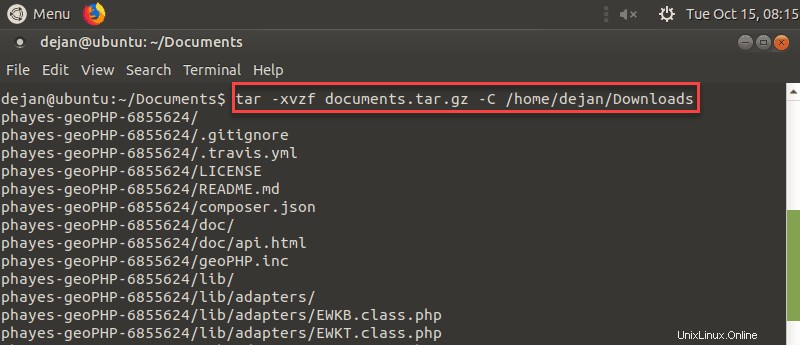
Pour créer un tar.gz fichier, utilisez la commande suivante :
tar –cvzf documents.tar.gz ~/DocumentsSimilaire à la commande tar, elle condense tout le contenu situé dans /home/user/Documents répertoire dans un seul fichier, appelé documents.tar.gz. L'ajout du –z l'option est ce qui signale tar pour compresser les fichiers.
Pour ajouter plusieurs fichiers à un fichier tar, utilisez la commande :
tar -cvf documents.tar ~/Documents
Cela copie le contenu de votre dossier Documents dans un seul fichier, appelé documents.tar. Les options -cvf fonctionne comme suit :
c– crée une nouvelle archivev– verbeux, ce qui signifie qu'il répertorie les fichiers qu'il contientf– spécifie le nom du fichier
Pour extraire les fichiers d'un fichier .tar, saisissez :
tar –xvf documents.tarCette commande extrait et répertorie tous les fichiers de documents.tar dossier. Le -x l'option indique tar pour extraire les fichiers.

Vous pouvez également utiliser xargs avec tar pour créer une archive tar.gz et la remplir avec les fichiers de la commande find.